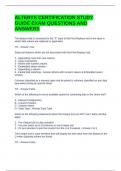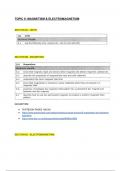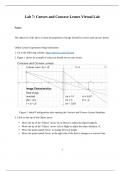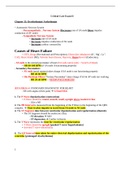Onderzoek en Analyse
Stof: Edumundo Module 6, 11, 12 en 13
Niet: Betrouwbaarheidsintervallen, Observatie & Experimenten, Statistische Analyses
Inhoudsopgave
Module 6: Werken met SPSS........................................................................................... 2
Wat is SPSS?................................................................................................................ 2
De menustructuur van SPSS........................................................................................2
Analyseren in SPSS...................................................................................................... 3
Module 11: Steekproeven............................................................................................... 5
Steekproeven.............................................................................................................. 5
Methoden steekproeftrekken......................................................................................5
Berekenen steekproefgrootte......................................................................................6
Module 12: Hypothesetoetsing.......................................................................................8
Hypothese................................................................................................................... 8
Hypotheseprincipe...................................................................................................... 8
Soorten hypothesen.................................................................................................... 8
Soorten toetsuitkomsten............................................................................................. 9
Module 13: Statistische toetsing in SPSS......................................................................12
Juiste toets in SPSS selecteren..................................................................................12
Meest voorkomende statistische toetsen..................................................................13
Aanvullende toetsen.................................................................................................. 14
1
,Module 6: Werken met SPSS
Wat is SPSS?
SPSS: een programma om marktonderzoeksdata te analyseren.
De menustructuur van SPSS
Het programma bestaat uit 12 kopjes, er wordt ingegaan op de volgende kopjes:
- File: wordt gebruikt om standaardopdrachten m.b.t. bestanden uit te voeren. Je kan
bestanden aanmaken, openen en opslaan. SPSS kan hier ook afgesloten worden.
- Data: hier kun je wijzigingen aanbrengen in het databestand. Verder kan je data
sorteren, toevoegen en samenvoegen, variabele eigenschappen bewerken.
- Transform: om wijzigingen aan te brengen in bepaalde data en variabelen. Daarnaast
kan je nieuwe variabelen berekenen of bestaande hercoderen.
- Analyze: wordt gebruikt als de data op orde is. Je kan hier tabellen uitdraaien op
basis van de data en alle statistische analyses en toetsen uitvoeren.
Drie weergavemogelijkheden in SPSS
SPSS kent drie verschillende weergavemogelijkheden:
- Data view: hier kan handmatig data ingevoerd of toegevoegd worden aan het
bestand. Je ziet hier kolommen en rijen, iedere variabele heeft een eigen kolom
gekregen wanneer deze zijn ingevoerd in variabele view.
- Variabele view: hier kunnen de variabele van het onderzoek ingevoerd worden. Er
kunnen hier ook labels toegekend worden aan de variabelen. Er zijn twee type labels:
1. Variabele labels: omschrijving van een vraag (bijv. tevredenheid)
2. Value labels: omschrijving van antwoordmogelijkheid (tevreden/ontevreden)
- Output view: het scherm waar resultaten van analyses, toetsen en het uitdraaien van
tabellen en grafieken wordt weergeven.
Voorbereidingen is SPSS
De eerste stap is het aanmaken van een zogenoemd codeboek.
Codeboek: de verwerking van kwantitatieve gegevens in SPSS, dus alle vragen en
antwoordmogelijkheden. Codeboek wordt aangemaakt in variabele view.
Je moet hiervoor een aantal dingen invoeren:
- Type: hier kies je het type van de variabele. Het wordt aangeraden om hier zoveel
mogelijk een numerieke eigenschap van de maken (numeric).
- Width: staat voor de lengte die de waarde van de variabele maximaal mag hebben. Is
het type van de variabele tekst (string) dan kan het bijv. uit max vier karakters
bestaan.
- Decimals: hier wordt aangegeven hoeveel cijfers achter de komma de waarde van de
variabele kan bevatten. Dit wordt dan afgekort tot dat aantal cijfers.
- Labels: hier zet je een korte omschrijving van de variabele neer, dit is dus het
Variabele Label.
2
, - Values: hier worden de waarden, oftewel de antwoordmogelijkheden van de
variabele weergegeven. Dit doe je door iedere antwoordmogelijkheid een cijfer te
geven en een korte omschrijving.
Wanneer in SPSS alle variabelen staan met de juiste eigenschappen kan de data handmatig
ingevoerd worden.
Invoeren en controleren van onderzoeksgegevens
Wanneer je het codeboek hebt aangemaakt, kan je de onderzoeksgegevens invullen. Dit doe
je in Data View. Voordat je aan de slag gaat met analyses, is het belangrijk dat de
onderzoeksgegevens gecontroleerd worden.
Aanpassen onderzoeksgegevens
Het aanpassen van je onderzoeksgegevens noemen ze het ‘hercoderen’ van variabelen.
Dit doe je in het menu Transform
- Compute variabele: als je een volledig nieuwe variabele wil aanmaken
- Recode into Different variabele: als je een bestaande variabele wilt hercoderen in
een nieuwe
Analyseren in SPSS
Alle analysemogelijkheden zijn de vinden onder het kopje Analyze. De volgende
mogelijkheden moet je kennen:
- Frequentietabel: hiermee laat je voor één variabele de letterlijk gegeven antwoorden
zien. het is een simpele weergave van de data voor deze variabele in de vorm van
tellingen (absoluut en procentueel)
- Kruistabel: je kunt de gegevens van twee variabelen hier zien. er zijn hierbij drie
basisafspraken:
1. De onafhankelijke variabele staat altijd in de kop van de kruistabel
2. De kruistabel moet percentages bevatten
3. De percentages mogen alleen verticaal optellen tot 100%
- Frequentietabel bij een multiple-responsvariabele: dit komt voor bij vragen waar een
respondent meer dan één antwoord mag geven.
- Berekenen van centrum- en spreidingsmaten: zie video
- Open vragen: het verstandigst is om een frequentietabel te maken en deze
handmatig te analyseren.
Als je een analyse verricht in SPSS voer je deze standaard uit over de gehele dataset. Als je
alleen over een specifiek deel een dataset wil uitvoeren dan maak je een selectie. Je moet
hierbij niet vergeten om de selectie daarna weer uit te zetten.
Grafische weergave in SSPS
Hieronder wordt de laatste menuoptie die je hoeft te kennen behandeld: Graphs. Gebruik
altijd de optie Legacy Dialogs. Je kan een aantal grafieken maken in SPSS, dit zijn de
belangrijkste:
- Cirkeldiagram (Pie): laat de procentuele verdeling van scores zien van één variabele.
Graphs Pie (taartdiagram) define ‘goede onderwerp’ in define slices by
percentages aanzetten ok elements show data
3
, - Staaf- of gestapelde diagram (Bar): laat de verdeling van scores zien van één of
meerdere variabelen.
4
, Module 11: Steekproeven
Steekproeven
Eisen steekproefonderzoek
- Het onderzoek moet valide zijn: dat er met het onderzoek gemeten wordt wat je wilt
meten
- Het onderzoek met betrouwbaar zijn: bij herhaling van het onderzoek onder dezelfde
omstandigheden komen dezelfde uitkomsten
- De steekproef moet representatief zijn: het moet een goede afspiegeling van de
onderzoekspopulatie
Steekproeftrekken
- Aselect: iedereen uit de populatie heeft kans om in de steekproef terecht te komen
- Select: niet iedereen uit de populatie heeft dezelfde kans om in de steekproef terecht
te komen
Steekproefkader: een lijst waarop de volledige populatie staat waardoor je een perfecte
aselecte steekproef kan trekken.
Methoden steekproeftrekken
Methoden van trekken selecte steekproeftrekken
Er zijn drie methoden voor het trekken van een selecte steekproef
- Quotasteekproef: de marktonderzoeken bepaalt van de tevoren het
aantal elementen in de steekproef. Deze methode wordt vaak gebruikt bij
straatinterviews en telefonisch marktonderzoek. Enquêteurs nemen
interviews af onder een bepaalde doelgroep en stoppen daarmee
wanneer ze een vooraf bepaald aantal (quotum) is gehaald. Vervolgens gaan ze over
op een tweede doelgroep.
- Sneeuwbalsteekproef: je begint als marktonderzoeker met het opsporen
van een respondent. Aan hem graag je of hij/zij ook andere personen kent
die aan dezelfde criteria voldoen en willen meewerken. Aan die persoon
stelt de marktonderzoeker dezelfde vraag en blijft vervolgens zo doorgaan
tot de steekproef groot genoeg is.
- Gelegenheidssteekproef: het is de gelegenheid of het gemak dat ervoor zorgt dat een
onderzoeker een persoon als respondent kiest. Iemand komt in de steekproef omdat
hij toevallig in de buurt was of een bekende is van de onderzoeker. Er is
een groot nadeel aan deze steekproef: de representativiteit gaat erop
achteruit omdat de respondenten naar eigen inzicht gekozen worden.
5
Stof: Edumundo Module 6, 11, 12 en 13
Niet: Betrouwbaarheidsintervallen, Observatie & Experimenten, Statistische Analyses
Inhoudsopgave
Module 6: Werken met SPSS........................................................................................... 2
Wat is SPSS?................................................................................................................ 2
De menustructuur van SPSS........................................................................................2
Analyseren in SPSS...................................................................................................... 3
Module 11: Steekproeven............................................................................................... 5
Steekproeven.............................................................................................................. 5
Methoden steekproeftrekken......................................................................................5
Berekenen steekproefgrootte......................................................................................6
Module 12: Hypothesetoetsing.......................................................................................8
Hypothese................................................................................................................... 8
Hypotheseprincipe...................................................................................................... 8
Soorten hypothesen.................................................................................................... 8
Soorten toetsuitkomsten............................................................................................. 9
Module 13: Statistische toetsing in SPSS......................................................................12
Juiste toets in SPSS selecteren..................................................................................12
Meest voorkomende statistische toetsen..................................................................13
Aanvullende toetsen.................................................................................................. 14
1
,Module 6: Werken met SPSS
Wat is SPSS?
SPSS: een programma om marktonderzoeksdata te analyseren.
De menustructuur van SPSS
Het programma bestaat uit 12 kopjes, er wordt ingegaan op de volgende kopjes:
- File: wordt gebruikt om standaardopdrachten m.b.t. bestanden uit te voeren. Je kan
bestanden aanmaken, openen en opslaan. SPSS kan hier ook afgesloten worden.
- Data: hier kun je wijzigingen aanbrengen in het databestand. Verder kan je data
sorteren, toevoegen en samenvoegen, variabele eigenschappen bewerken.
- Transform: om wijzigingen aan te brengen in bepaalde data en variabelen. Daarnaast
kan je nieuwe variabelen berekenen of bestaande hercoderen.
- Analyze: wordt gebruikt als de data op orde is. Je kan hier tabellen uitdraaien op
basis van de data en alle statistische analyses en toetsen uitvoeren.
Drie weergavemogelijkheden in SPSS
SPSS kent drie verschillende weergavemogelijkheden:
- Data view: hier kan handmatig data ingevoerd of toegevoegd worden aan het
bestand. Je ziet hier kolommen en rijen, iedere variabele heeft een eigen kolom
gekregen wanneer deze zijn ingevoerd in variabele view.
- Variabele view: hier kunnen de variabele van het onderzoek ingevoerd worden. Er
kunnen hier ook labels toegekend worden aan de variabelen. Er zijn twee type labels:
1. Variabele labels: omschrijving van een vraag (bijv. tevredenheid)
2. Value labels: omschrijving van antwoordmogelijkheid (tevreden/ontevreden)
- Output view: het scherm waar resultaten van analyses, toetsen en het uitdraaien van
tabellen en grafieken wordt weergeven.
Voorbereidingen is SPSS
De eerste stap is het aanmaken van een zogenoemd codeboek.
Codeboek: de verwerking van kwantitatieve gegevens in SPSS, dus alle vragen en
antwoordmogelijkheden. Codeboek wordt aangemaakt in variabele view.
Je moet hiervoor een aantal dingen invoeren:
- Type: hier kies je het type van de variabele. Het wordt aangeraden om hier zoveel
mogelijk een numerieke eigenschap van de maken (numeric).
- Width: staat voor de lengte die de waarde van de variabele maximaal mag hebben. Is
het type van de variabele tekst (string) dan kan het bijv. uit max vier karakters
bestaan.
- Decimals: hier wordt aangegeven hoeveel cijfers achter de komma de waarde van de
variabele kan bevatten. Dit wordt dan afgekort tot dat aantal cijfers.
- Labels: hier zet je een korte omschrijving van de variabele neer, dit is dus het
Variabele Label.
2
, - Values: hier worden de waarden, oftewel de antwoordmogelijkheden van de
variabele weergegeven. Dit doe je door iedere antwoordmogelijkheid een cijfer te
geven en een korte omschrijving.
Wanneer in SPSS alle variabelen staan met de juiste eigenschappen kan de data handmatig
ingevoerd worden.
Invoeren en controleren van onderzoeksgegevens
Wanneer je het codeboek hebt aangemaakt, kan je de onderzoeksgegevens invullen. Dit doe
je in Data View. Voordat je aan de slag gaat met analyses, is het belangrijk dat de
onderzoeksgegevens gecontroleerd worden.
Aanpassen onderzoeksgegevens
Het aanpassen van je onderzoeksgegevens noemen ze het ‘hercoderen’ van variabelen.
Dit doe je in het menu Transform
- Compute variabele: als je een volledig nieuwe variabele wil aanmaken
- Recode into Different variabele: als je een bestaande variabele wilt hercoderen in
een nieuwe
Analyseren in SPSS
Alle analysemogelijkheden zijn de vinden onder het kopje Analyze. De volgende
mogelijkheden moet je kennen:
- Frequentietabel: hiermee laat je voor één variabele de letterlijk gegeven antwoorden
zien. het is een simpele weergave van de data voor deze variabele in de vorm van
tellingen (absoluut en procentueel)
- Kruistabel: je kunt de gegevens van twee variabelen hier zien. er zijn hierbij drie
basisafspraken:
1. De onafhankelijke variabele staat altijd in de kop van de kruistabel
2. De kruistabel moet percentages bevatten
3. De percentages mogen alleen verticaal optellen tot 100%
- Frequentietabel bij een multiple-responsvariabele: dit komt voor bij vragen waar een
respondent meer dan één antwoord mag geven.
- Berekenen van centrum- en spreidingsmaten: zie video
- Open vragen: het verstandigst is om een frequentietabel te maken en deze
handmatig te analyseren.
Als je een analyse verricht in SPSS voer je deze standaard uit over de gehele dataset. Als je
alleen over een specifiek deel een dataset wil uitvoeren dan maak je een selectie. Je moet
hierbij niet vergeten om de selectie daarna weer uit te zetten.
Grafische weergave in SSPS
Hieronder wordt de laatste menuoptie die je hoeft te kennen behandeld: Graphs. Gebruik
altijd de optie Legacy Dialogs. Je kan een aantal grafieken maken in SPSS, dit zijn de
belangrijkste:
- Cirkeldiagram (Pie): laat de procentuele verdeling van scores zien van één variabele.
Graphs Pie (taartdiagram) define ‘goede onderwerp’ in define slices by
percentages aanzetten ok elements show data
3
, - Staaf- of gestapelde diagram (Bar): laat de verdeling van scores zien van één of
meerdere variabelen.
4
, Module 11: Steekproeven
Steekproeven
Eisen steekproefonderzoek
- Het onderzoek moet valide zijn: dat er met het onderzoek gemeten wordt wat je wilt
meten
- Het onderzoek met betrouwbaar zijn: bij herhaling van het onderzoek onder dezelfde
omstandigheden komen dezelfde uitkomsten
- De steekproef moet representatief zijn: het moet een goede afspiegeling van de
onderzoekspopulatie
Steekproeftrekken
- Aselect: iedereen uit de populatie heeft kans om in de steekproef terecht te komen
- Select: niet iedereen uit de populatie heeft dezelfde kans om in de steekproef terecht
te komen
Steekproefkader: een lijst waarop de volledige populatie staat waardoor je een perfecte
aselecte steekproef kan trekken.
Methoden steekproeftrekken
Methoden van trekken selecte steekproeftrekken
Er zijn drie methoden voor het trekken van een selecte steekproef
- Quotasteekproef: de marktonderzoeken bepaalt van de tevoren het
aantal elementen in de steekproef. Deze methode wordt vaak gebruikt bij
straatinterviews en telefonisch marktonderzoek. Enquêteurs nemen
interviews af onder een bepaalde doelgroep en stoppen daarmee
wanneer ze een vooraf bepaald aantal (quotum) is gehaald. Vervolgens gaan ze over
op een tweede doelgroep.
- Sneeuwbalsteekproef: je begint als marktonderzoeker met het opsporen
van een respondent. Aan hem graag je of hij/zij ook andere personen kent
die aan dezelfde criteria voldoen en willen meewerken. Aan die persoon
stelt de marktonderzoeker dezelfde vraag en blijft vervolgens zo doorgaan
tot de steekproef groot genoeg is.
- Gelegenheidssteekproef: het is de gelegenheid of het gemak dat ervoor zorgt dat een
onderzoeker een persoon als respondent kiest. Iemand komt in de steekproef omdat
hij toevallig in de buurt was of een bekende is van de onderzoeker. Er is
een groot nadeel aan deze steekproef: de representativiteit gaat erop
achteruit omdat de respondenten naar eigen inzicht gekozen worden.
5